溫馨提示×
您好,登錄后才能下訂單哦!
點擊 登錄注冊 即表示同意《億速云用戶服務條款》
您好,登錄后才能下訂單哦!
下文給大家帶來LVS負載均衡實驗測試及結果,希望能夠給大家在實際運用中帶來一定的幫助,負載均衡涉及的東西比較多,理論也不多,網上有很多書籍,今天我們就用億速云在行業內累計的經驗來做一個解答。
安裝LVS
1、加載LVS內核模塊
modprobe ip_vs //加載ip_vs模塊
cat /proc/net/ip_vs //查看ip_vs版本信息2、安裝LVS管理工具
rpm -ivh /mnt/Packages/ipvsadm-1.27-7.el7.x86_64.rpm
或者
yum install ipvsadm -y
ipvsadm -v //查看版本LVS調度器——NAT模式
LVS負載均衡群集—地址轉換模式(LVS-NAT)
環境:
調度云服務器一臺:Linux—CentOS7.4
IP地址:192.168.80.100(內網)
192.168.90.100(外網)
Web服務器兩臺:Linux—CentOS7.4
IP地址:192.168.80.101(SERVER AA)
IP地址:192.168.80.102(SERVER BB)
客戶端一臺:以win7為例,用于測試驗證
IP地址:192.168.90.10(外網)在80.103虛擬機上
systemctl stop firewalld //關閉防火墻
setenforce 0 //關閉監控modprobe ip_vs //加載ip_vs模塊
cat /proc/net/ip_vs //查看ip_vs版本信息rpm -q ipvsadm //查看是否安裝ipvsadm安裝包
rpm -ivh /mnt/Packages/ipvsadm-1.27-7.el7.x86_64.rpm
或者
yum install ipvsadm -y
ipvsadm -v //查看版本ls /mnt/Packages/ | grep ipvsadm //查看有沒有這個軟件包
到虛擬機中添加一塊網卡
ifconfig //查看網卡
cd /etc/sysconfig/network-scripts/
cp -p ifcfg-ens32 ifcfg-ens34
vi ifcfg-ens34
修改后:
systemctl restart network //重啟網卡
ifconfig //查看網卡
ipvsadm -A -t 192.168.90.103:80 -s rr
注:
"-A"表示添加虛擬服務器
"-t"用來指定VIP地址及TCP端口
"-s"用來指定負載調度算法——輪詢(rr)、加權輪詢(wrr)、最少連接(lc)、加權最少連接(wlc)添加服務器節點:
ipvsadm -a -t 192.168.90.103:80 -r 192.168.80.104:80 -m
ipvsadm -a -t 192.168.90.103:80 -r 192.168.80.105:80 -m
注:
"-a"表示添加真實服務器
"-t"用來指定VIP地址及TCP端口
"-r"用來指定RIP地址及TCP端口
"-m"表示使用NAT群集模式
"-g"是DR模式
"-i"是TUN模式ipvsadm -Ln //查看節點狀態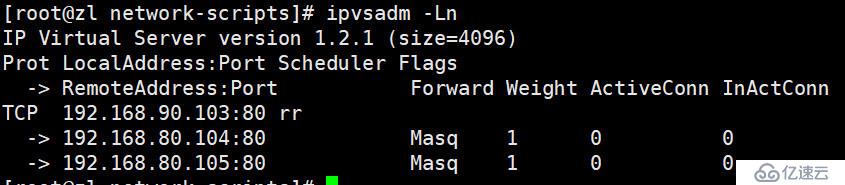
刪除服務器節點:
ipvsadm -d -r 192.168.80.105:80 -t 192.168.90.103:80
ipvsadm -Ln
刪除整個虛擬服務器:
ipvsadm -D -t 192.168.90.103:80
ipvsadm -Ln
vi nat.sh
#!/bin/bash
echo "1" > /proc/sys/net/ipv4/ip_forward //開啟路由地址轉換
ipvsadm -C //清除內核虛擬服務器表中的所有記錄
ipvsadm -A -t 192.168.90.103:80 -s rr //創建虛擬服務器
ipvsadm -a -t 192.168.90.103:80 -r 192.168.80.104:80 -m //添加服務器節點
ipvsadm -a -t 192.168.90.103:80 -r 192.168.80.105:80 -m //添加服務器節點
ipvsadm -Ln //查看節點狀態
:wq //保存退出chmod +x nat.sh //給nat.sh文件權限
./nat.sh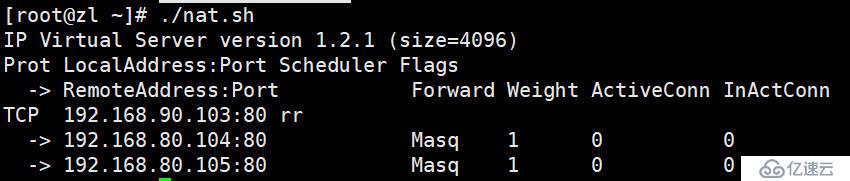
在80.104虛擬機上
systemctl stop firewalld //關閉防火墻
setenforce 0 //關閉監控yum install httpd -y //安裝httpvi /etc/httpd/conf/httpd.conf
把 ServerName www.example.com:80 前面的#去掉cd /var/www/html/
echo "<h3>SERVER AA</h3>" > index.htmlsystemctl start httpd //開啟http
在網頁上訪問http://192.168.80.104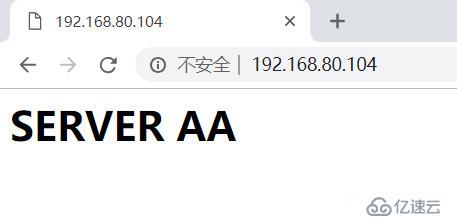
vi /etc/sysconfig/network-scripts/ifcfg-ens32
添加GATEWAY=192.168.80.103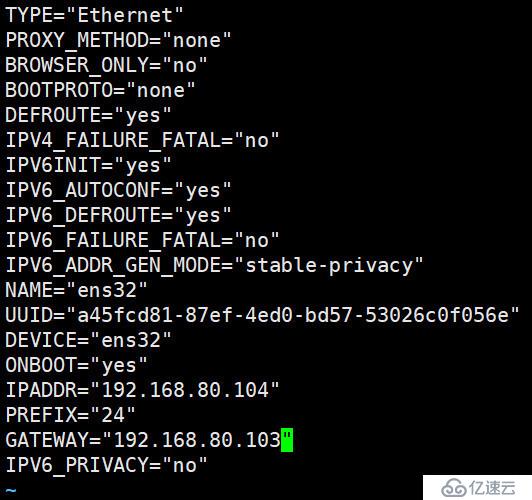
systemctl restart network //重啟網卡在80.105虛擬機上
systemctl stop firewalld //關閉防火墻
setenforce 0 //關閉監控yum install httpd -y //安裝httpvi /etc/httpd/conf/httpd.conf
把 ServerName www.example.com:80 前面的#去掉cd /var/www/html/
echo "<h3>SERVER BB</h3>" > index.htmlsystemctl start httpd //開啟http
在網頁上訪問http://192.168.80.105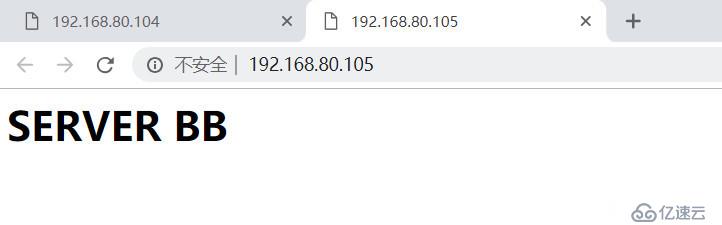
vi /etc/sysconfig/network-scripts/ifcfg-ens32
添加GATEWAY=192.168.80.103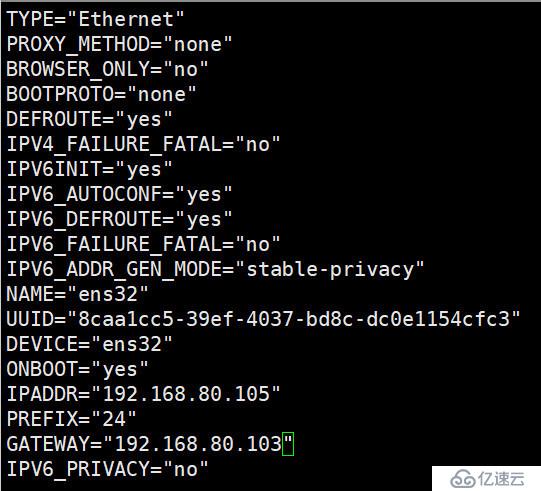
systemctl restart network //重啟網卡
在網頁上訪問http://192.168.90.103LVS調度器——DR模式 調度器與各服務器在同個網段內 環境: 調度服務器一臺:Linux—CentOS7.4 IP地址:192.168.80.100 Web服務器兩臺:Linux—CentOS7.4 IP地址:192.168.80.101(SERVER AA) IP地址:192.168.80.102(SERVER BB) 客戶端一臺:以win7為例,用于測試驗證
IP地址:192.168.80.2
看了以上關于LVS負載均衡實驗測試及結果,如果大家還有什么地方需要了解的可以在億速云行業資訊里查找自己感興趣的或者找我們的專業技術工程師解答的,億速云技術工程師在行業內擁有十幾年的經驗了。
免責聲明:本站發布的內容(圖片、視頻和文字)以原創、轉載和分享為主,文章觀點不代表本網站立場,如果涉及侵權請聯系站長郵箱:is@yisu.com進行舉報,并提供相關證據,一經查實,將立刻刪除涉嫌侵權內容。